演示机型:iPhone 12
系统版本:iOS 15.1
软件版本:QQ8.8.50
QQ是人们日常生活工作中,使用频率极高的交流软件,为了保证安全需要经常更换密码 。那么如何更改密码呢?下面带来详细的操作步骤 。
1、点击打开【QQ】 。

文章插图
2、点击左上角【头像】 。
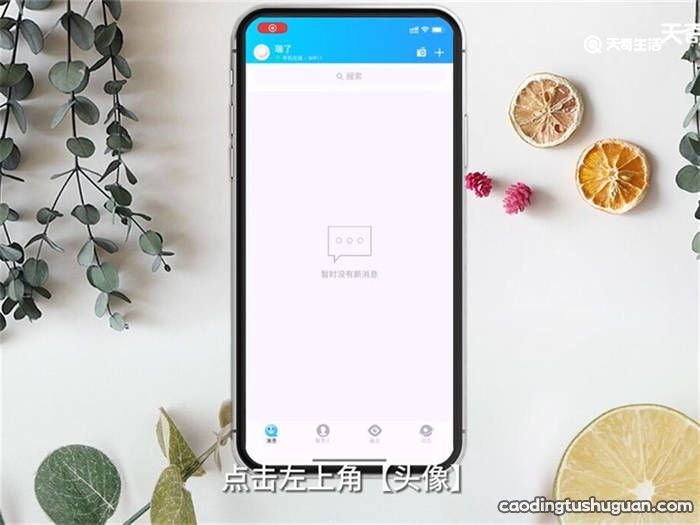
文章插图
3、选择点击【设置】 。
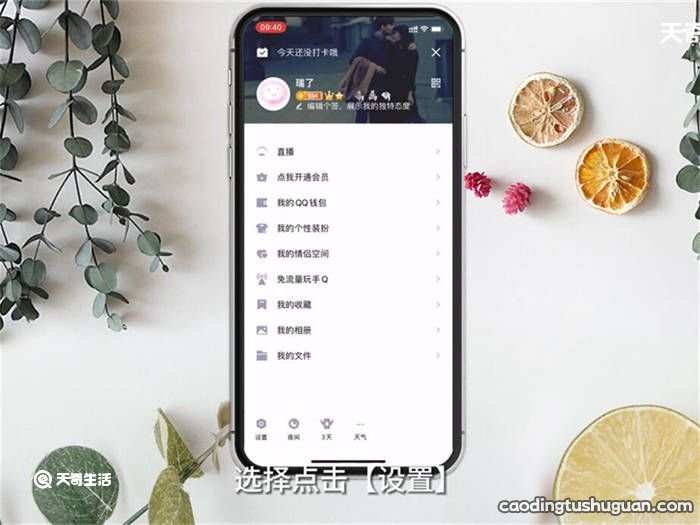
文章插图
4、选择【账号安全】 。
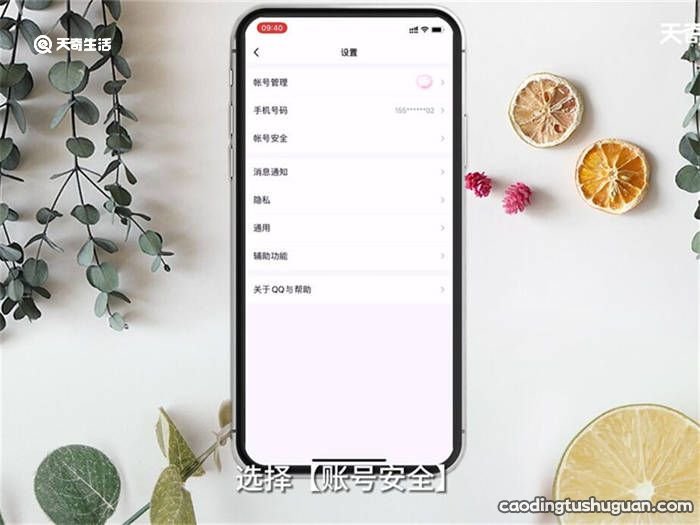
文章插图
5、点击【修改密码】 。
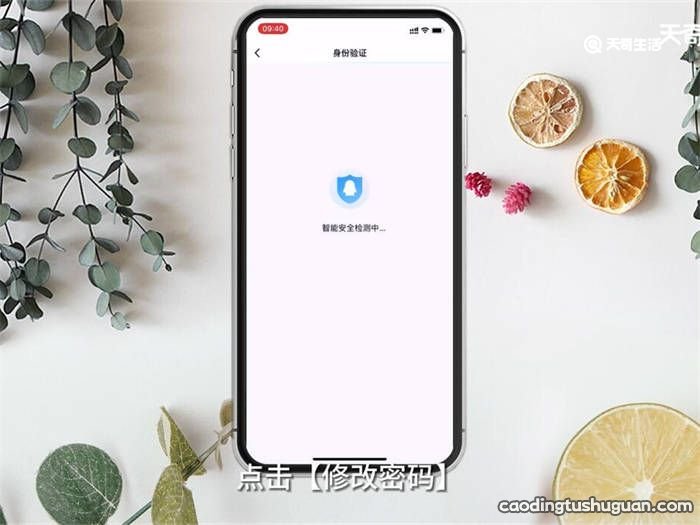
文章插图
6、选择【手机号码验证】 。
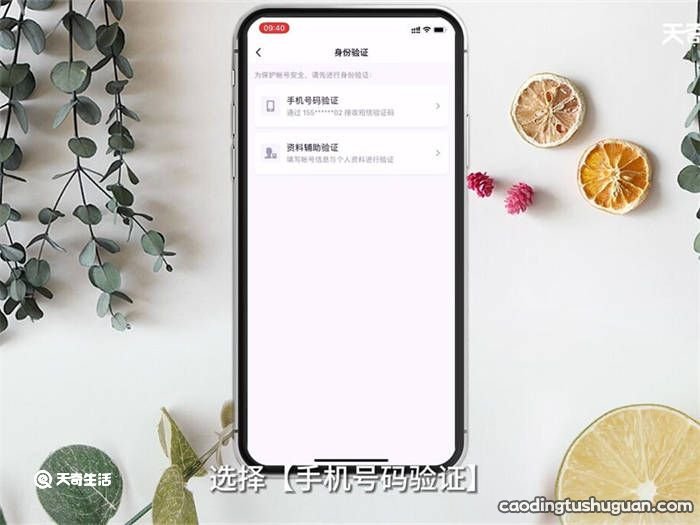
文章插图
7、输入【验证码】后点击【提交】 。
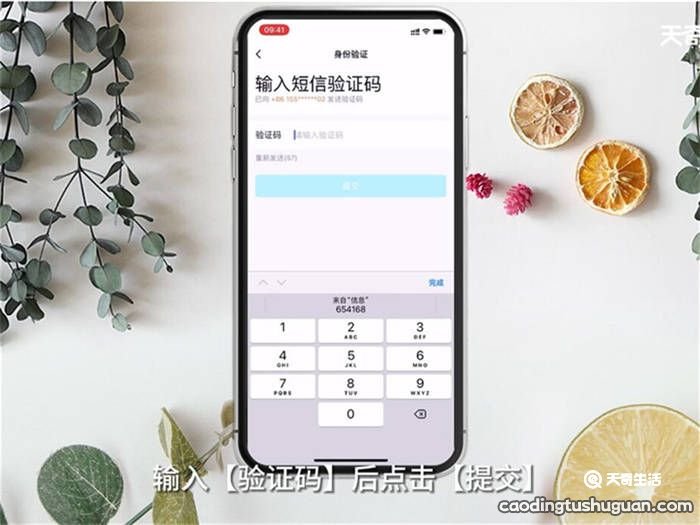
文章插图
8、设置【新密码】后点击【确定】即可 。
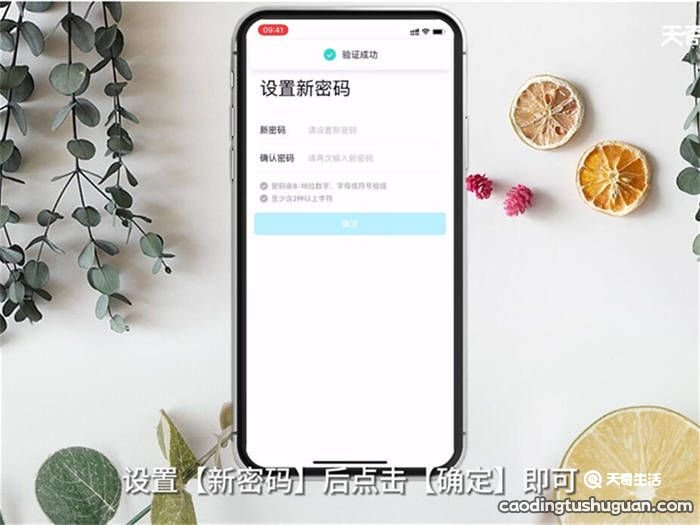
文章插图
总结:点击打开【QQ】,点击左上角【头像】,选择点击【设置】,选择【账号安全】,点击【修改密码】 , 选择【手机号码验证】,输入【验证码】后点击【提交】,设置【新密码】后点击【确定】即可 。
【QQ如何更改密码 QQ怎么更改密码】
推荐阅读
- 华为怎么打数学符号 华为如何打数学符号
- 苹果8p怎么一次性截长屏 苹果8p如何一次性截长屏
- 苹果11如何设置指纹解锁 苹果11怎么设置指纹解锁
- word怎么设置页码 word页码如何设置
- 如何用照片做抖音视频
- 如何让你长发及腰
- 苹果xsmax怎么设置来电闪光灯 苹果xsmax如何设置来电闪光灯
- 苹果怎么设置语音解锁屏幕 苹果如何设置语音解锁屏幕
- 朋友圈如何转发 朋友圈转发操作
- 苹果6sp手机怎么截屏 苹果6sp手机如何截屏








